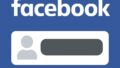この記事を読むとわかること
- サーバーごとにプロフィールを編集する方法
- サーバー名をPCやスマホで変更する手順
- 権限が原因で変更できない場合の対処法
Discordを利用していると、「自分だけのサーバープロフィールを設定したい」「サーバー名を変更したい」と思う場面があります。
サーバーごとのプロフィールを設定すれば、サーバーに応じて表示名やアイコンを変えられるため、仕事用と趣味用を使い分けることも可能です。
また、サーバーの雰囲気や用途が変わった際には、サーバー名を変更して分かりやすく整えることができます。
ここでは、Discordでのサーバープロフィールとサーバー名の変更方法を分かりやすく解説します。
こちらの記事もおすすめ
Discordサーバープロフィールを編集する方法
Discordではサーバーごとに自分のプロフィールをカスタマイズでき、利用するコミュニティに応じて違うアバターや名前を設定できます。
例えばゲーム用サーバーではキャラクターに合わせた見た目、趣味のサーバーではテーマに沿ったプロフィールを設定することが可能です。
ここではPC・スマホそれぞれでのサーバープロフィール編集方法や、ニックネーム変更ができない場合の対処法について解説します。
PCからサーバープロフィールを変更する手順
PCやブラウザ版のDiscordでは、自分のアバターを右クリックして「サーバーごとのプロフィールを編集」を選択することで、各サーバー用のアバターや自己紹介文を設定できます。
また、メンバーリストやチャット画面でアバターを左クリックしてプロフィールを編集する方法も用意されています。
編集後は必ず「変更を保存」を押して反映させましょう。
スマホアプリからの編集手順
スマホ版のDiscordでも、各サーバーのプロフィールはカスタマイズできます。
手順はシンプルで、サーバー名をタップし「サーバーごとのプロフィールを編集」を選ぶだけです。
その後、アバターや自己紹介文を設定して保存すると、サーバーごとのプロフィールが反映されます。
ニックネーム変更ができない場合の対処法
サーバーごとのプロフィールではニックネームも設定できますが、場合によっては権限がないため変更できないことがあります。
この場合はサーバー管理者に権限を付与してもらうか、チャット欄で「/nick 新しい名前」と入力してニックネームを変える方法も試せます。
ただし、サーバー管理者がニックネーム変更を制限しているケースもあるため、状況に応じて対応してください。
Discordサーバー名を変更する方法
Discordではサーバーの用途や雰囲気に応じて、サーバー名を自由に変更できます。
新しいメンバーにわかりやすくしたいときや、活動内容が変わったときに名前を整えることで、より使いやすいコミュニティ運営が可能です。
ここではPC版とスマホアプリ版の手順に分けて、サーバー名変更の方法を解説します。
PCでのサーバー名変更の手順
まず、サーバーリストの中から変更したいサーバーを選びます。
サーバー名の右横にある▼アイコンをクリックし、「サーバー設定」を開きます。
「概要」タブ内にあるサーバー名入力欄に新しい名前を入力し、最後に「保存」を押せば変更が完了します。
スマホアプリでの変更手順
スマホアプリからでもサーバー名を変更できます。
変更したいサーバーを開き、右上の︙メニューをタップして「設定」を選びます。
続いて「概要」を開き、サーバー名を入力し直して保存すると反映されます。
サーバー名を変更できないときの原因と解決法
サーバー名を変更できない場合、考えられる原因は自分に管理者権限がないことです。
この機能はサーバーの所有者または管理者だけが実行できます。
もし自分にその権限がない場合は、サーバー管理者に依頼する必要があります。
Discordサーバープロフィールとサーバー名変更のまとめ
Discordにはサーバーごとのプロフィールとサーバー名変更の2つの機能があり、使いこなすことでより快適に利用できます。
プロフィール機能を活用すれば、サーバーごとに異なる名前やアバターを設定でき、仕事用と趣味用、ゲーム用などを場面に応じて切り替えることが可能です。
一方でサーバー名はコミュニティ全体の雰囲気や目的を表す大切な要素であり、活動内容が変わったときに見直すことで、新規参加者にも分かりやすい環境が作れます。
ただし、サーバー名の変更は所有者や管理者など特定の権限を持つユーザーのみが実行できます。
また、プロフィール編集やニックネームの変更も権限の設定に左右されるため注意が必要です。
これらを理解して活用することで、Discordをよりスムーズで魅力的な交流の場に整えることができるでしょう。
この記事のまとめ
- Discordではサーバーごとにプロフィールを設定可能
- プロフィールは名前やアバターを切り替えて使い分けられる
- サーバー名はPC・スマホ両方から変更できる
- サーバー名の変更は管理者や所有者のみ実行可能
- ニックネーム変更なども権限に左右される
- 用途に合わせて活用することで快適なコミュニティ運営が可能
こちらの記事もおすすめ